当您发现由于 Windows 上存储的 MP4 视频和电影过多而导致计算机几乎内存不足时,您可以尝试 将 MP4 视频转换为 WMV 文件 以节省存储空间。 WMV 格式比 MP4 格式更小,但由于其先进的编码技术,它也能保持高质量。而且,由于它是由微软创建的,WMV 格式兼容 Windows 上的所有播放和编辑软件。
要将 MP4 转换为高质量的 WMV 格式,本文将为您介绍一个专业的视频转换器。您还可以选择使用一些具有转换功能的视频播放器或在线 MP4 到 WMV 转换器。请继续阅读本文并了解详细步骤。
第 1 部分: 在 Windows/Mac 上将 MP4 转换为 WMV 视频的终极方法
AVAide 视频转换 是您将 MP4 视频转换为高质量 WMV 文件的最佳选择。这是因为它支持自定义视频编解码器、分辨率和帧率,这会在一定程度上影响视频质量。
- 轻松将任何视频转换为 300 多种格式,包括将 MP4 转换为 WMV。
- 自定义视频编解码器、分辨率、质量和帧速率。
- 能够以高质量导出 1080p/2K/4K/5K/8K 视频。
- 处理速度快 30 倍,可快速转换一批视频。
第1步在您的 Windows/Mac 上免费下载 AVAide Video Converter 并启动它。点击 添加文件 按钮添加要转换为 WMV 格式的所需 MP4 视频。您还可以通过简单的拖放操作来添加视频。

第2步然后你可以点击 全部转换 到菜单选择 视频 列表。现在您可以向下滚动以找到 WMV 格式并选择它。那你最好选择 与来源相同 分辨率以保持原始质量。您也可以点击 自定义配置文件 图标以更改视频质量、编解码器和帧速率。然后点击 好的 按钮保存设置。

第 3 步在主界面底部选择存储路径。最后,您可以单击 全部转换 按钮开始将 MP4 视频转换为 WMV 格式。

第 2 部分:2 个更多桌面 MP4 到 WMV 转换器的详细步骤
除了专业的 MP4 到 WMV 视频转换器,一些视频播放器还支持通过简单的点击将 MP4 转换为 WMV 格式。以下是使用 RealPlayer 和 VLC 媒体播放器将 MP4 转换为 WMV 的详细步骤。
1. 通过 RealPlayer 轻松将 MP4 转换为 WMV 格式
第1步启动 RealPlayer 并单击 图书馆 菜单以查找所需的 MP4 视频。右键单击视频并选择 转变 选项。
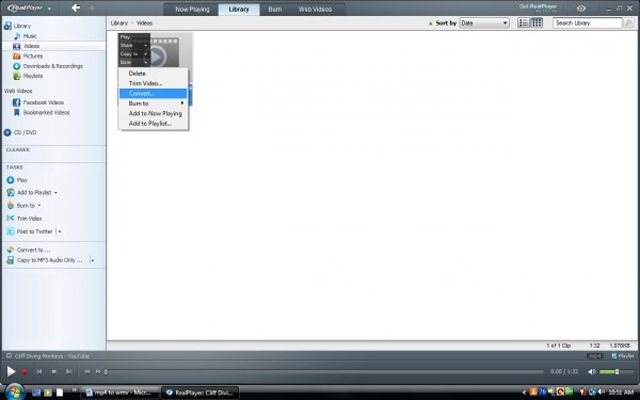
第2步单击弹出窗口中的转换为选项,然后选择 WMV 格式。然后点击 好的 按钮保存设置。现在您可以单击 开始 按钮开始将 MP4 转换为 WMV 格式。
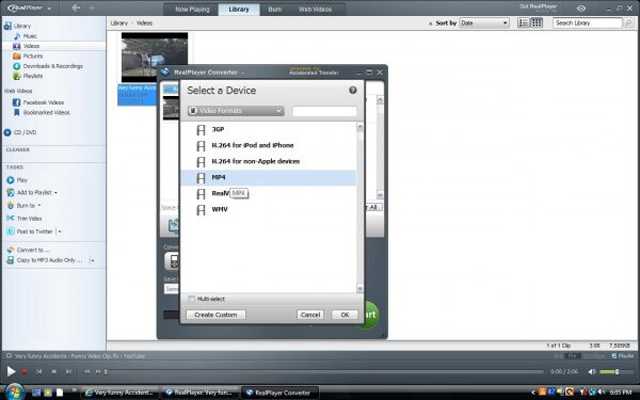
2. 使用 VLC 媒体播放器将 MP4 视频转换为 WMV 文件
第1步在您的计算机上启动 VLC 媒体播放器。单击顶部的媒体工具并选择 转换/保存 按钮。

第2步点击 添加 按钮选择所需的 MP4 视频。然后点击 转换/保存 按钮继续将 MP4 转换为 WMV 格式。

第 3 步选择想要的 WMV 格式与 WMV9 编解码器。然后点击 开始 按钮保存视频。

第 3 部分:免费在线将 MP4 转换为 WMV 格式的最佳 7 方法
无需下载任何软件,您还可以免费在线将小型 MP4 视频转换为 WMV 格式。无论视频大小有什么限制,以下 7 个 MP4 到 WMV 的在线转换器都适合您。
1. 在 FreeConvert 上将 MP4 转换为 WMV
步骤:转到 FreeConvert.com 并选择 WMV 视频转换器。然后点击 选择文件 按钮添加 MP4 视频并选择 WMV 要导出的格式。最后,点击 转换为 WMV 按钮。
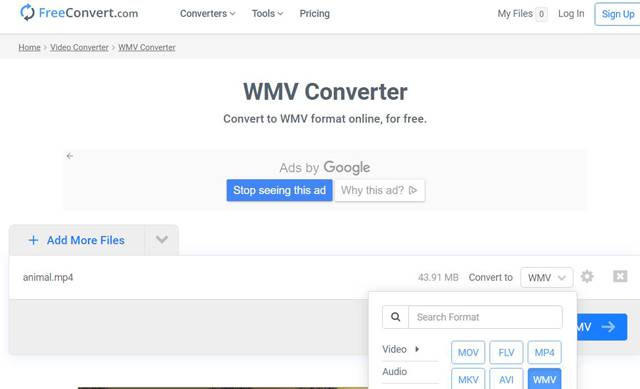
2. 使用 CloudConvert 将 MP4 转换为 WMV
步骤:CloudConvert网站指南。点击 选择文件 按钮添加所需的 MP4 视频。单击转换为菜单并选择 WMV 格式在视频列表中。点击之前 转变 按钮,您也可以单击 设置 图标调整参数。
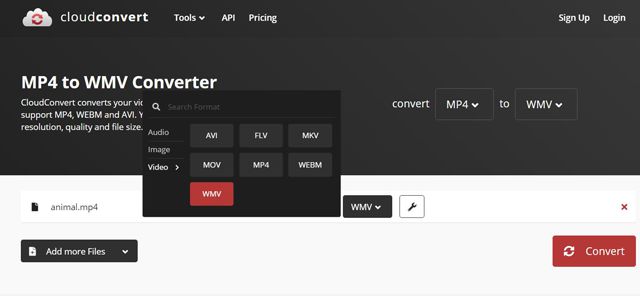
3. 通过 Zamzar 将 MP4 转换为 WMV
步骤:在任何浏览器上导航到 Zamzar。点击 添加文件 按钮从本地文件夹、Dropbox、Google Drive 和 URL 中选择 MP4 文件。然后选择 WMV 选项作为导出格式,然后单击 立即转换 按钮开始。
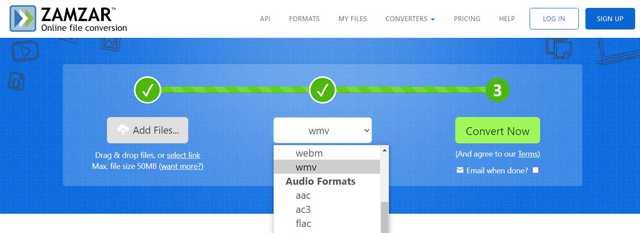
4. 使用 Convertio 将 MP4 转换为 WMV
步骤:打开Convertio官网,点击 选择文件 按钮添加所需的视频(不超过 100 MB)。然后选择 WMV 选项并单击 设置 图标以自定义视频。最后,点击 转变 按钮保存视频。
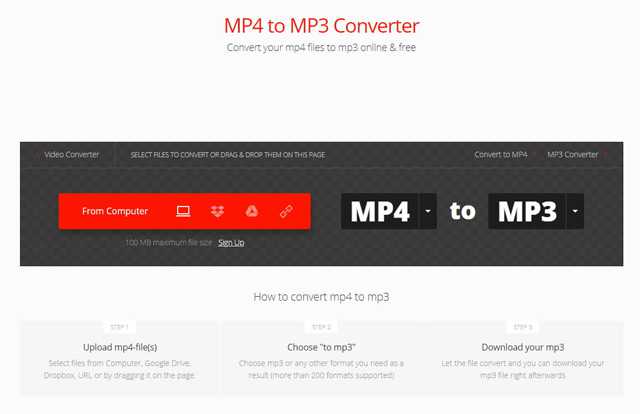
5. 在 Online-Convert 上将 MP4 转换为 WMV
步骤:导航到 Online-Convert 并选择 转换为 WMV 主页上的选项。点击 选择文件 按钮添加 MP4 视频并向下滚动以调整视频设置。然后点击 开始 转换按钮可在几分钟内开始将 MP4 转换为 WMV。
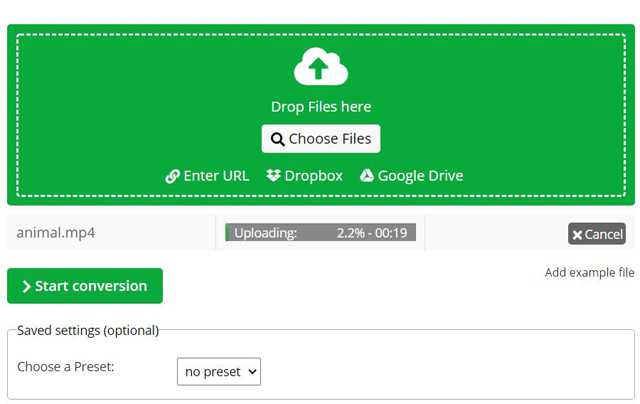
6. 在 AnyConv 上将 MP4 转换为 WMV
步骤: 在任意浏览器上访问 AnyConv 的网站。点击 选择文件 按钮选择所需的视频。然后选择 WMV 格式化并单击 转变 按钮导出文件。
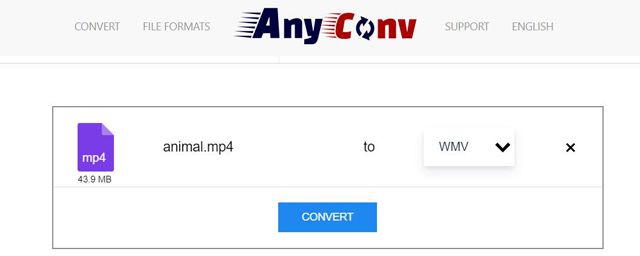
7. 通过 ConvertFiles 将 MP4 转换为 WMV
步骤:导航到官方网站。单击浏览按钮添加所需的 MP4 视频,然后选择 WMV 选项作为输出格式。最后,单击转换按钮。
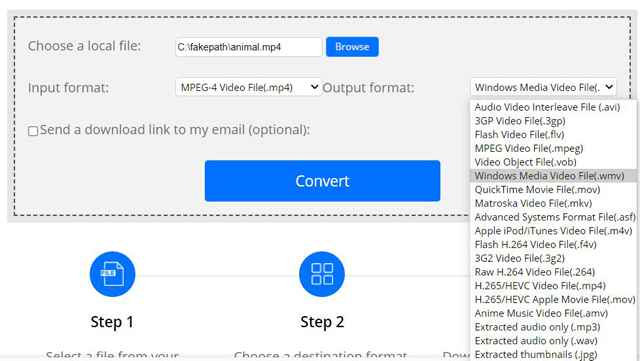
第 4 部分:将 MP4 视频转换为 WMV 文件的常见问题
1. 我可以在不损失质量的情况下将 MP4 转换为 WMV 格式吗?
不可以。虽然WMV格式的编码方式会提供高质量,但在将MP4转换成WMV格式后,视频质量必须有所降低。那是因为 WMV 文件的大小总是比 MP4 小。
2. 如何使用 HandBrake 将 MP4 视频转换为 WMV 格式?
通过点击 来源 HandBrake 上的菜单,您可以轻松添加所需的 MP4 视频并在下方选择视频格式和编解码器 输出设置 菜单。然后你可以点击 开始 按钮继续。
3. 我可以在 Mac 上播放 WMV 视频吗?
是的你可以。 WMV 被认为是现在流行的压缩视频格式。甚至 Mac 上的内置 QuickTime 视频播放器也支持播放 WMV 视频。
本文介绍了 10 种轻松将 MP4 视频转换为 WMV 文件的方法。为了以较小的尺寸保持高质量,您应该免费下载专业的视频转换器 - AVAide Video Converter。还有具有转换功能的视频播放器和在线 MP4 到 WMV 转换器。欢迎在下方留下您的意见和建议。



 安全下载
安全下载


